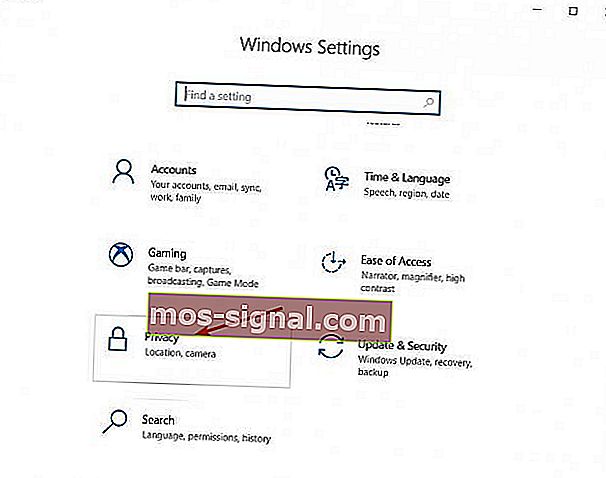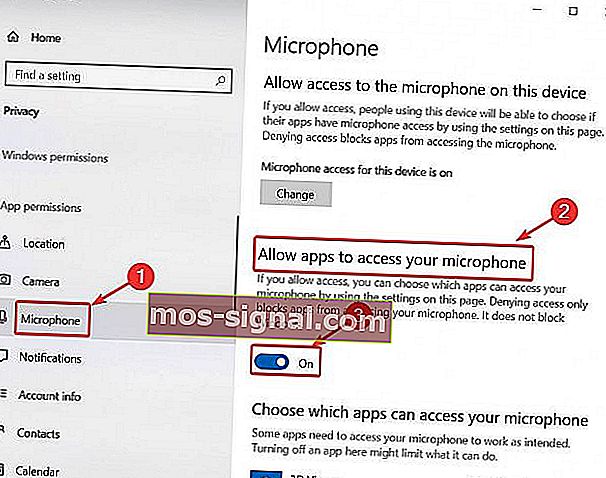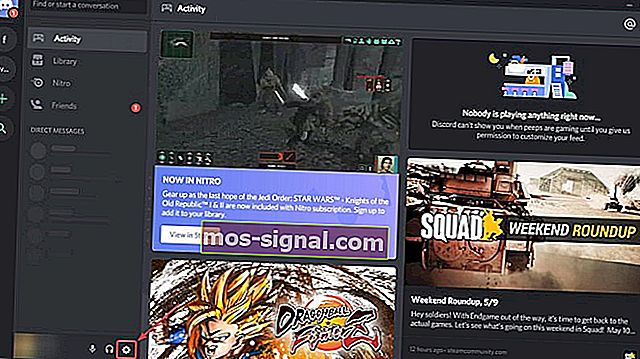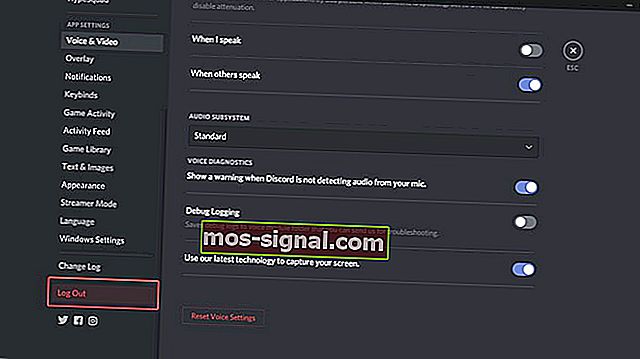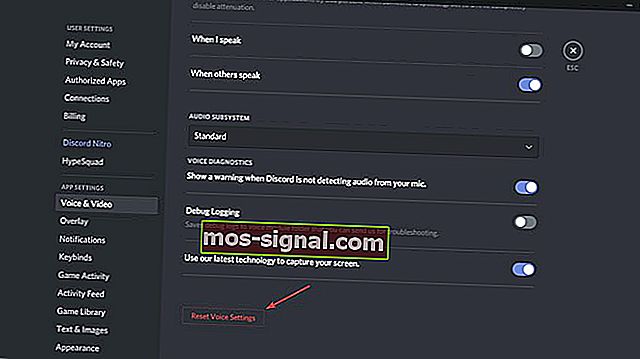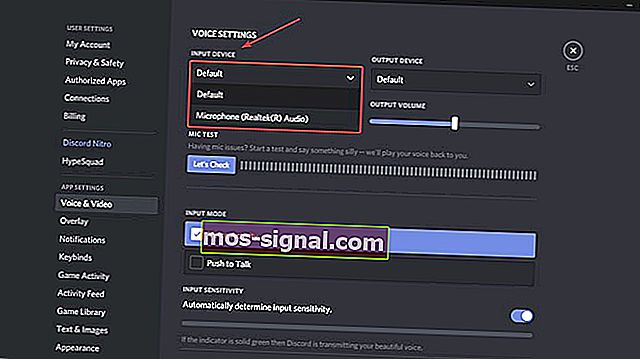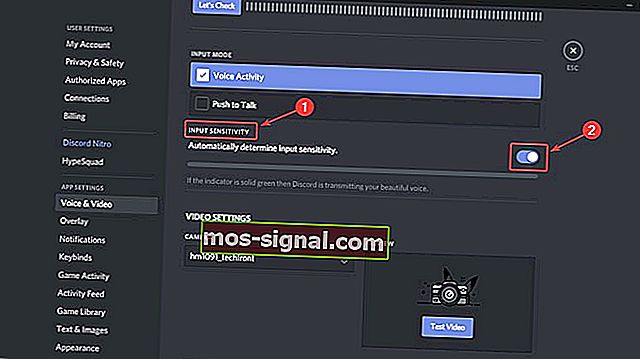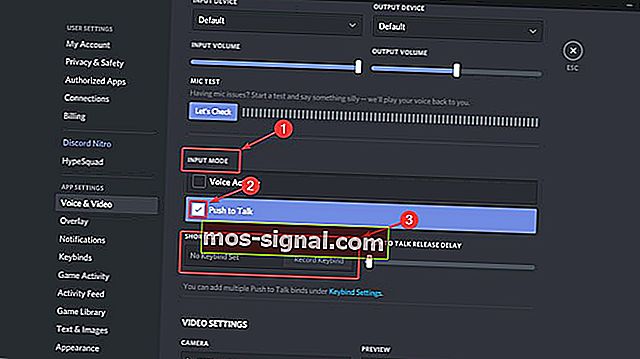מיקרופון הדיסקורד לא עובד [מדריך מהיר]
- לאחר ההצלחה והעלייה המתמדת של Discord, יותר ויותר גיימרים החלו להשתמש בה כאפליקציית התקשורת הראשית שלהם.
- אם אתה משתמש במיקרופון חיצוני, נסה לחבר אותו למחשב אחר כדי לבדוק אם הוא עובד וודא שמכשיר הקלט שלך תקין.
- דיסקורד הוא כעת לקוח ה- VOIP המועדף על רוב הגיימרים, אך אם אתה מתקשה לגרום לו לעבוד, עיין בדף נושאי הדיסקורד שלנו.
- עכשיו המחלוקת שלך ממוינת, אך האם המשחקים שלך עובדים כמו שצריך? אם לא, עיין בסעיף המשחקים שבו אנו מספקים תיקונים לרוב המשחקים.

לאחר ההצלחה והעלייה המתמדת של Discord, יותר ויותר גיימרים החלו להשתמש בה כאפליקציית התקשורת הראשית שלהם. רבים מהם אמרו שהממשק הידידותי למשתמש ותיקוני הבאגים המהירים העלו אותם על הסיפון.
אף על פי שצוות הפיתוח שמאחורי דיסקורד תמיד עומד על המשמר בכל נושא שעשוי לעלות, במיוחד אחד התחמק מהם לאורך זמן.
כמובן, אנחנו מדברים על בעיות המיקרופון הידועות לשמצה באפליקציית Windows 10.
מה אני יכול לעשות אם המיקרופון שלי לא עובד באפליקציית Windows 10 Discord? דרך מהירה לפתור את הבעיה היא להעניק גישה למיקרופון שלך ליישומים. במקרים מסוימים, הגדרות הדיסקורד והגדרות הצליל של Windows 10 אינן תואמות. לאחר מכן, תוכל לאפס את הגדרות הדיסקורד שלך או להשתמש ב- Push to Talk.
כיצד ניתן לתקן בעיות במיקרופון ב- Discord?
- אפשר גישה למיקרופון ב- Windows 10
- התנתק והתחבר מחדש
- אפס את הגדרות הקול שלך
- בחר את מכשיר הקלט שלך
- אפשר רגישות קלט אוטומטית
- השתמש ב- Push to Talk
לפני שתתחיל, בצע כמה בדיקות בסיסיות כדי לוודא שהכל עובד כמו שצריך:
- בדוק את תקינות החומרה שלך.
- אם אתה משתמש במיקרופון חיצוני, נסה לחבר אותו דרך יציאה אחרת.
- אם אתה משתמש במיקרופון חיצוני, נסה לחבר אותו למחשב אחר כדי לבדוק אם הוא עובד.
- ודא שהתקנת את כל מנהלי ההתקנים.
1. אפשר גישה למיקרופון ב- Windows 10
זהו פתרון פשוט ללא קשר לדיסקורד, ולעתים זה כל מה שצריך:
- עבור אל הגדרות Windows> פרטיות .
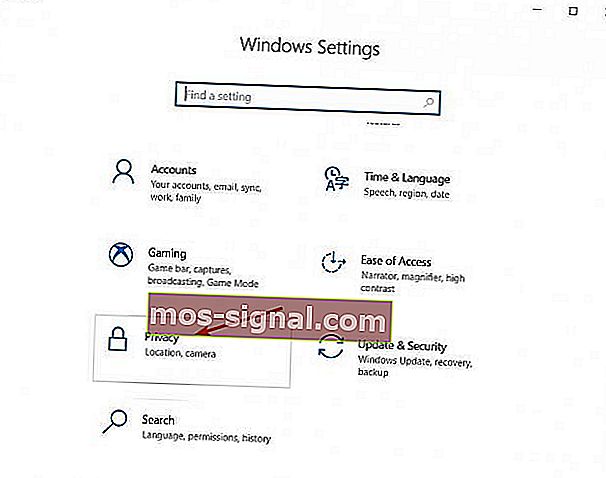
- גלול מטה בחלונית השמאלית, ותחת הרשאות יישום לחץ על מיקרופון .
- בקטע הימני, תחת אפשר לאפליקציות לגשת למיקרופון שלך, החלף את המתג למצב ON .
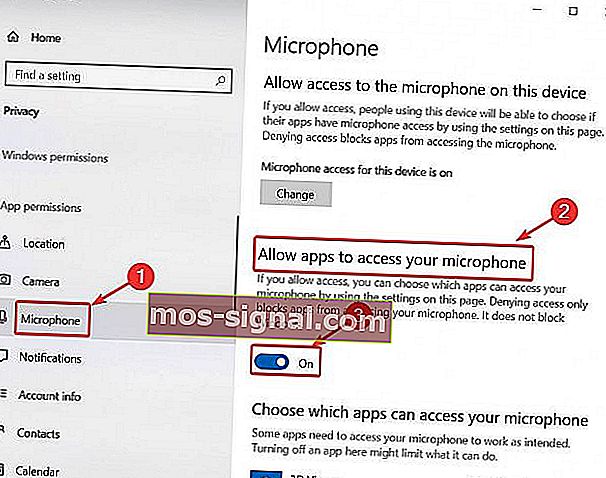
יישום ההגדרות לא יופעל? כך ניתן לתקן את זה במהירות!
2. התנתק והתחבר מחדש
מעת לעת, כמה באגים בתוכנה יכולים להפוך את המיקרופון שלך ללא שמיש. התנתקות ואז התחברות מחדש יכולה לרענן את הממשק ובכך לגרום לבאגים להיעלם.
- באפליקציית Discord, לחץ על סמל הגדרות המשתמש (סמל גלגל שיניים מימין למטה).
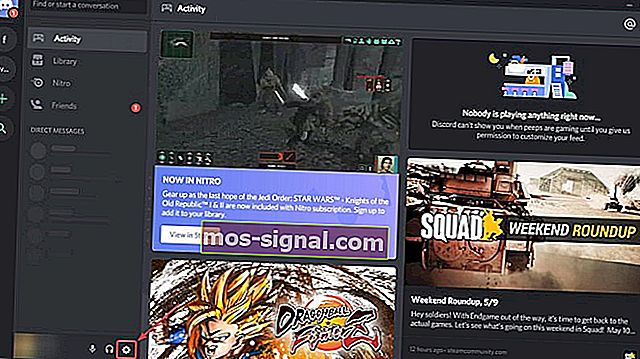
- לאחר מכן גלול מטה ולחץ על התנתק . יופיע חלון חדש. לחץ על התנתק שוב.
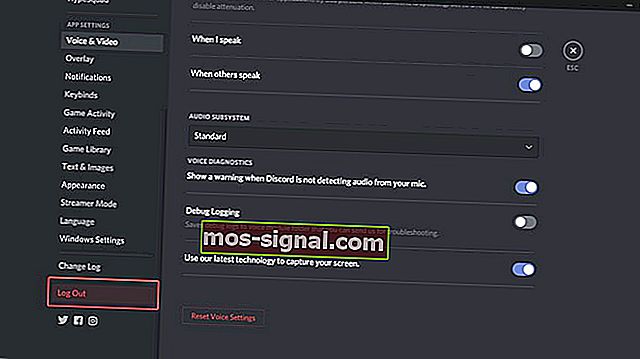
- לאחר התנתקות, הפעל מחדש את Discord והתחבר עם האישורים שלך.
זכרו כי זהו פיתרון זמני בלבד ולא יעבוד לטווח הארוך.
3. אפס את הגדרות הקול שלך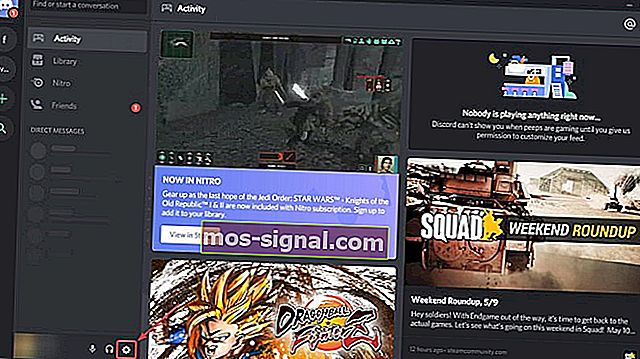
- באפליקציית Discord, לחץ על סמל הגדרות המשתמש (סמל גלגל שיניים מימין למטה).
- בסרגל הצד השמאלי בחר קול ווידאו .
- בקטע הימני, גלול מטה. אתה אמור לראות לחצן איפוס הגדרות קול . לחץ על זה.
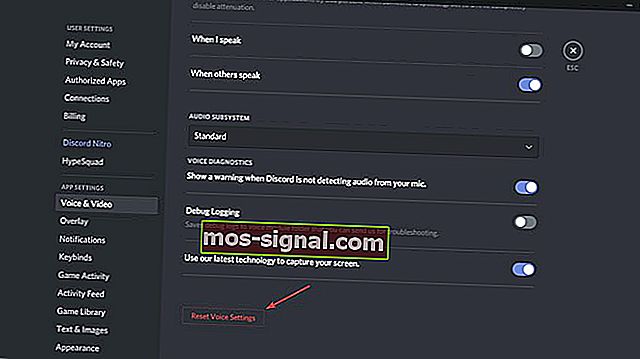
- לבדיקה מהירה של המיקרופון, גלול מעלה ולחץ על כפתור בוא נבדוק תחת בדיקת המיקרופון.
4. בחר את התקן הקלט שלך
אם אתה משתמש במיקרופון חיצוני, ייתכן שב- Discord המכשיר לא מוגדר כברירת מחדל. כדי להגדיר את המיקרופון שלך כהתקן הקלט המוגדר כברירת מחדל, בצע את השלבים הבאים:
- באפליקציית Discord, לחץ על סמל הגדרות המשתמש (סמל גלגל שיניים מימין למטה).
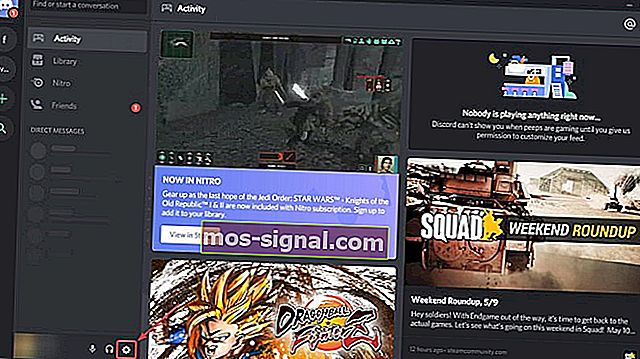
- בסרגל הצד השמאלי בחר קול ווידאו .
- תחת התקן קלט , במקום ברירת מחדל, בחר את המיקרופון המועדף עליך.
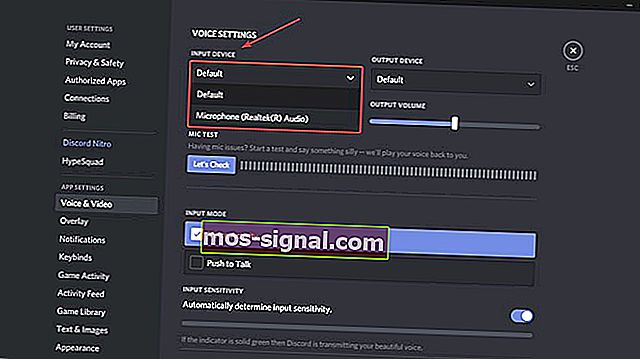
- לאחר מכן, וודא שמחוון עוצמת הקול נמצא כל ימינה.
5. אפשר רגישות קלט אוטומטית
- באפליקציית Discord, לחץ על סמל הגדרות המשתמש (סמל גלגל שיניים מימין למטה).
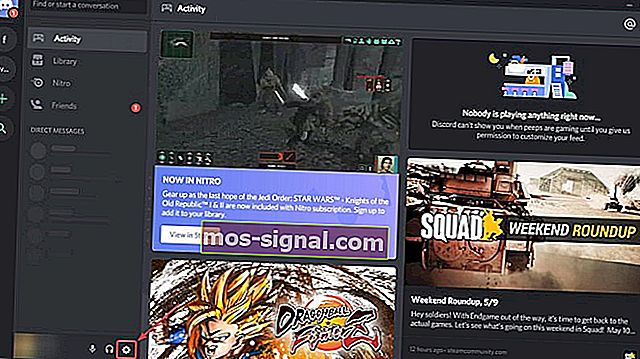
- בסרגל הצד השמאלי בחר קול ווידאו .
- גלול מעט למטה ותחת רגישות קלט , החלף את רגישות הקלט באופן אוטומטי .
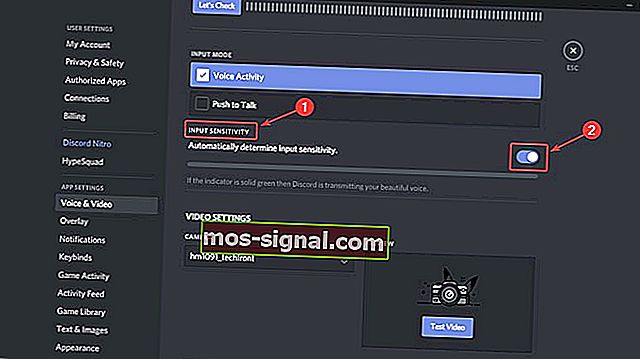
- עכשיו אתה יכול לבדוק את המיקרופון שלך ואם המחוון ירוק, המשמעות היא שהבעיה נפתרה.
6. השתמש ב- Push to Talk
- באפליקציית Discord, לחץ על סמל הגדרות המשתמש (סמל גלגל שיניים מימין למטה).
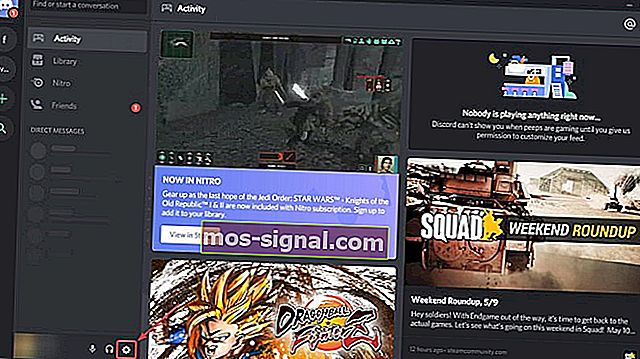
- בסרגל הצד השמאלי בחר קול ווידאו .
- בחלק הימני תראה מצב קלט ושתי אפשרויות: פעילות קולית ודחיפה לדבר.
- סמן את התיבה ממש ליד Push to Talk .
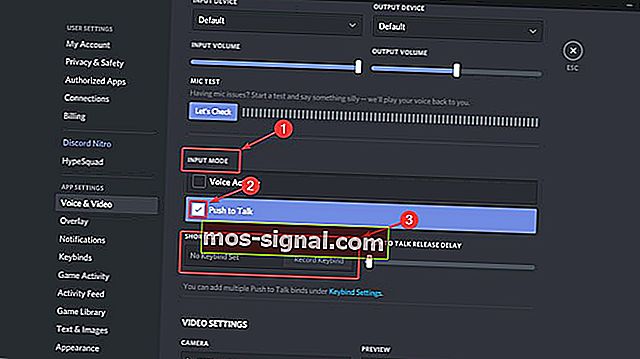
- יהיה עליך להקצות מפתח שיפעיל את המיקרופון בכל פעם שתרצה להשתמש בו. תחת קיצור דרך , הקליט מקש מקשים ולחץ על המקש הרצוי.
- בפעם הבאה שתרצה להשתמש במיקרופון שלך ב- Discord, יהיה עליך ללחוץ על המקש הזה.
אם יש לך שאלות או הצעות נוספות, עבור לסעיף ההערות שלמטה ונוודא לבדוק אותן.
שאלות נפוצות: בעיות מיקרופון בדיסקורד
- כיצד אוכל להפעיל מיקרופון ב- Discord?
הפעל את האפשר לאפליקציות גישה למיקרופון שלך כמוצג לעיל ובדוק ברשימה ש- Discord מופעל. לאחר מכן עבור אל הגדרות> פרטיות> מצלמה ועשה את אותו הדבר.
- מדוע המיקרופון שלי לא עובד?
ודא שהמיקרופון שלך מחובר נכון ודיסקורד רשאי להשתמש בו, כפי שנדון במדריך זה. לבעיה ספציפית, עיין במאגר הבעיות שלנו למיקרופון.
למה אף אחד לא יכול לשמוע אותי בדיסקורד?
בדוק שהדיסקורד שלך יכול לגשת למיקרופון מהגדרות, ואז וודא שהמיקרופון שלך אינו מושתק ושהוא אכן עובד ואז עיין בשלבים לעיל כדי לאבחן את הבעיה.
הערת העורך: הודעה זו פורסמה במקור במאי 2019 ומאז שופצה ועדכנה במרץ 2020 לרעננות, דיוק ומקיף.